Mac datora displeja iestatījumi
Pielāgojiet apgaismojumu apkārtējai videi. Jūsu MacBook Pro datoram ir Retina displejs ar True Tone® tehnoloģiju. True Tone tehnoloģija automātiski pielāgo displeja krāsu atbilstoši apkārtējās vides apgaismojumam, lai nodrošinātu dabiskāku skatīšanu. Ieslēdziet vai izslēdziet True Tone tehnoloģiju izvēlnes System Preferences rūtī Displays.
Izmantojiet dinamisko darbvirsmu. Ja izmantojat dinamisko darbvirsmas attēlu, darbvirsmas attēls tiek automātiski nomainīts atbilstoši diennakts laikam jūsu atrašanās vietā. Noklikšķiniet uz Desktop & Screen Saver izvēlnē System Preferences, klikšķiniet uz Desktop, pēc tam atlasiet attēlu iestatījumam Dynamic Desktop. Lai ekrāna attēls mainītos atbilstoši jūsu laika zonai, iespējojiet iestatījumu Location Services. Ja iestatījums Location Services ir izslēgts, attēli tiek mainīti atbilstoši iestatījumā Date & Time norādītajai laika zonai.
Koncentrējieties, izmantojot režīmu Dark Mode. Varat izmantot tumšo krāsu shēmu darbvirsmā, izvēlnes joslā, joslā Dock un visās iebūvētajās macOS lietotnēs. Jūsu saturs priekšplānā un centrā ir izcelts, savukārt aptumšotās vadīklas un logi iegrimst fonā. Skatiet baltu tekstu uz melna fona dažādās lietotnēs, piemēram, Mail, Contacts, Calendar un Messages, tādējādi samazinot slodzi acīm, ja strādājat tumšā vidē.
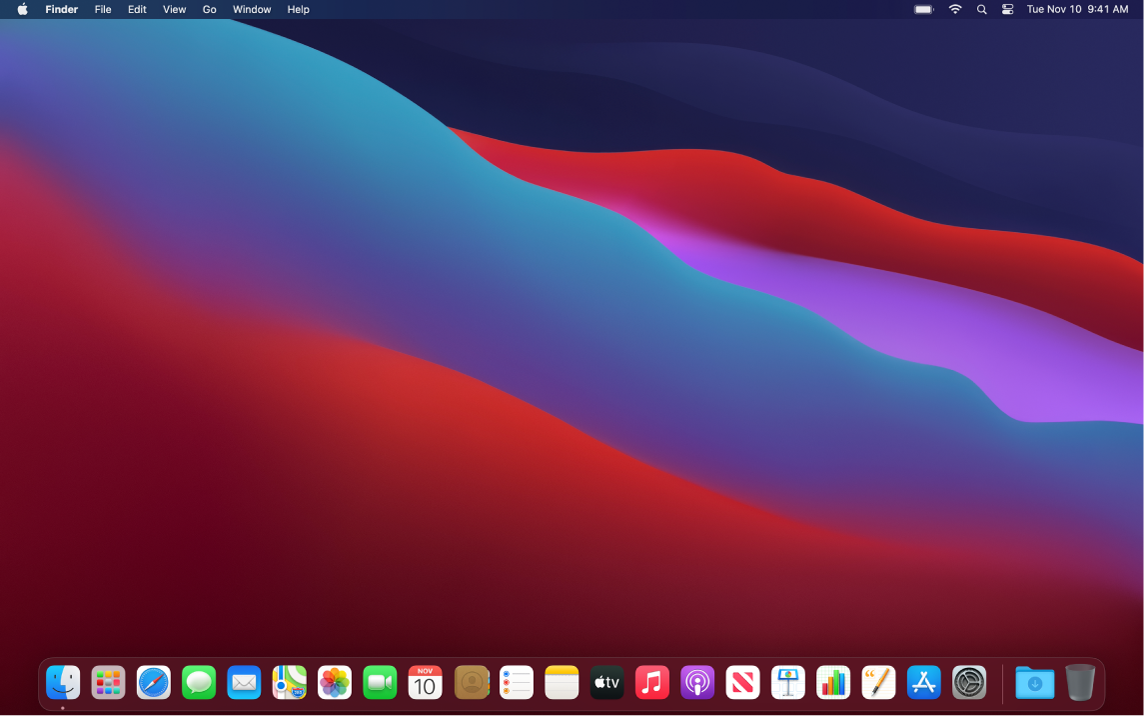
Režīms Dark Mode ir izveidots īpaši profesionāļiem, kas nodarbojas ar fotoattēlu un attēlu rediģēšanu — krāsas un smalkās detaļas izceļas uz tumšā lietotņu fona. Bet tas ir lieliski piemērots arī visiem, kas vēlas koncentrēt uzmanību uz savu saturu.
Pievienojiet monitoru. Sk. Ārējā displeja izmantošana ar MacBook Pro datoru.
Uzziniet vairāk. Sk. Apple atbalsta rakstu Using a Retina display.